minulý týden společnost Microsoft oficiálně uvolnila systém Windows Vista Service Pack 1 („SP1“) pro širokou veřejnost. Jak je tradicí pro některé lidi, pokud jde o nový operační systém Windows, fáze SP1 signalizuje, že je správný čas na upgrade ze systému Windows XP. Pro ty z nás, kteří se rozhodli tento skok v době počátečního vydání operačního systému, fáze SP1 signalizuje příchod pevnějšího prostředí, opravuje některé nepříjemné problémy a možnost některých nových funkcí. Bude Vista SP1 splnit všechna tato očekávání? Pouze čas a zkušenosti to jistě řeknou. Z celého srdce však doporučuji upgradovat systém na Vista SP1. V tomto vydání zprávy systému Windows Vista vám ukážu přesně, jak funguje postup aktualizace Vista SP1. Pojďme se podívat.
dostupnost
společnost Microsoft uvedla Vista SP1 do systému Windows Update 18. března s větším vydáním prostřednictvím funkce automatických aktualizací Vista od poloviny dubna. Pokud však nechcete čekat, až k vám přijde,můžete přejít na Windows Update a ručně jej stáhnout. Mějte však na paměti, že Vista SP1 se nemusí v systému Windows Update pro váš konkrétní počítač Zobrazit. Existuje osm možných příčin no-show, vše podrobně vysvětleno v článku nápovědy a podpory společnosti Microsoft s názvem “ Windows Vista Service Pack 1 není k dispozici pro instalaci z Windows Update a není nabízen automatickými aktualizacemi.“Zde je stručný přehled osmi možných příčin:
- již používáte Vista SP1.
- Vista SP1 ještě není k dispozici v jazyce vaší instalace.
- Windows Service Pack Blocker Tool byl použit k blokování dodávky Vista SP1.
- Již jste se pokusili nainstalovat Vista SP1 a instalace se nezdařila.
- máte nainstalovaný ovladač nekompatibilního zařízení.
- v současné době máte nainstalovanou předběžnou verzi Vista SP1.
- pro konfiguraci systému jste použili program vLite třetí strany.
- nenainstalovali jste všechny požadované aktualizace.
přístup k SP1
přístup k Windows Update z Vista je hračka! Stačí kliknout na Start, vybrat všechny programy a poté vybrat Windows Update. Když se dostanete na stránku Windows Update, uvidíte jednu, velmi velkou aktualizaci čekající ve frontě (obrázek a).
obrázek a

pokud v systému Windows Update uvidíte jednu velmi velkou aktualizaci, budete vědět, že SP1 je připraven ke stažení.
můžete potvrdit, že aktualizace ve frontě je skutečně SP1 kliknutím na odkaz Zobrazit dostupné aktualizace. Když tak učiníte, uvidíte stránku zobrazit dostupné aktualizace (obrázek B).
obrázek B

SP1 je skutečně připraven k instalaci.
instalace SP1
jakmile kliknete na tlačítko Instalovat, narazíte na UAC (obrázek C). Odpovězte odpovídajícím způsobem.
obrázek C

před zahájením procesu stahování a instalace SP1 se setkáte s UAC.
jakmile se vypořádáte s UAC, vrátíte se na stránku Windows Update a SP1 začne stahovat. Jak vidíte na obrázku D, můj příklad stahování byl asi 67 MB. V závislosti na rychlosti vašeho internetového připojení může stahování nějakou dobu trvat. Stahování na mém příkladném systému trvalo asi 30 minut.
obrázek D

jakmile kliknete na tlačítko Pokračovat v dialogovém okně UAC, SP1 se začne stahovat.
po dokončení stahování se na obrazovce zobrazí Průvodce instalací aktualizace Service Pack systému Windows (obrázek E) a začne první fáze skutečného postupu instalace.
obrázek E
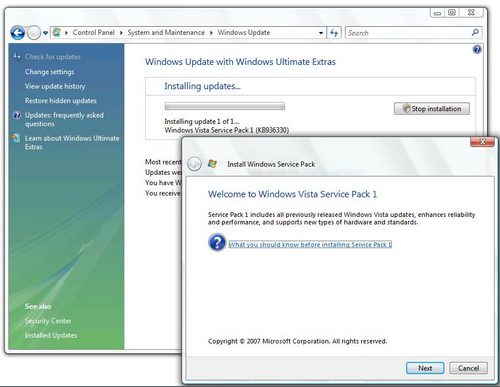
jakmile je stahování dokončeno, instalace začne zobrazením Průvodce instalací aktualizace Windows Service Pack.
Chcete-li začít, klikněte na tlačítko Další. Průvodce se skládá z celkem tří obrazovek, jejichž hlavním cílem je vyzvat vás k přijetí licenčních podmínek softwaru společnosti Microsoft (obrázek F).
obrázek F

Vista SP1 nelze nainstalovat bez souhlasu s licenčními podmínkami.
jakmile budete hotovi s průvodcem, vrátíte se na stránku Windows Update a SP1 automaticky zahájí první fázi instalačního postupu (obrázek G). Jak to dělá, zelený indikátor průběhu bude blikat a pomalu postupovat. Na mém příkladném systému tato fáze instalace trvala asi 20 minut.
obrázek G

poté, co souhlasíte s přijetím licenčních podmínek, začne instalace.
po dokončení této první fáze instalace se zobrazí výzva k restartování systému (obrázek H). Klikněte na tlačítko Restartovat nyní.
obrázek H

po dokončení první fáze instalace klikněte na tlačítko Restartovat nyní.
ihned po restartu systému začne druhá fáze instalace. Tato fáze se skládá ze tří fází, během kterých uvidíte pokrok v procentech zobrazených na pozadí Aurory (obrázek I). Mezi jednotlivými fázemi se systém automaticky restartuje. Na mém příkladu systému, tyto tři fáze, včetně dvou restartů, trvalo asi 40 minut.
obrázek i

během tří fází této fáze instalace uvidíte průběh zobrazený na pozadí Aurory.
jak se třetí fáze blíží ke konci, standardní uživatelské rozhraní se vrátí, zatímco konečná konfigurace se objeví na pozadí. Na mém příkladném systému trvala celá instalační procedura od zahájení stahování po návrat běžného uživatelského rozhraní asi hodinu a půl. Samozřejmě, váš počet najetých kilometrů se bude lišit.
jakmile je instalace dokončena, nebuďte překvapeni, pokud se váš antivirový software spustí. Na mém příkladu systému, který je spuštěn AVG Anti-Virus, Úplné skenování automaticky zahájeno kvůli změnám v hlavních souborech operačního systému. Zatímco skenování probíhalo, stiskl jsem a vstoupil na stránku systému a zkontroloval sekci Windows Edition. Stránka systému (obrázek J) zobrazuje nové datum autorských práv jako 2007 spolu se slovy “ Service Pack 1.“
obrázek J

systémová stránka v systému Windows Vista nyní zobrazí nové datum autorských práv a uvede vydání jako Service Pack 1.
další informace
Chcete-li získat podrobnější informace o Vista SP1, podívejte se na tyto dokumenty od společnosti Microsoft.
- přehled Windows Vista SP1
- pozoruhodné změny v systému Windows Vista SP1
- Poznámky k vydání pro Windows Vista Service Pack 1
jaký je váš názor na Vista SP1?
Nyní, když jste viděli, jak funguje ruční aktualizace Vista SP1, toužíte provést upgrade na vašem systému? Pokud jste již nainstalovali Vista SP1 na vašem systému, jak to jde? Je váš systém stabilnější? Je to rychlejší? Zastavte se prosím v diskusní oblasti a dejte nám vědět.
Získejte tipy Vista ve své poštovní schránce!
doručeno každý pátek, TechRepublic Windows Vista Report newsletter obsahuje tipy, zprávy a scuttlebutt na vývoj Vista, stejně jako pohled na nové funkce v nejnovější verzi operačního systému Windows. Automaticky se zaregistrujte ještě dnes!